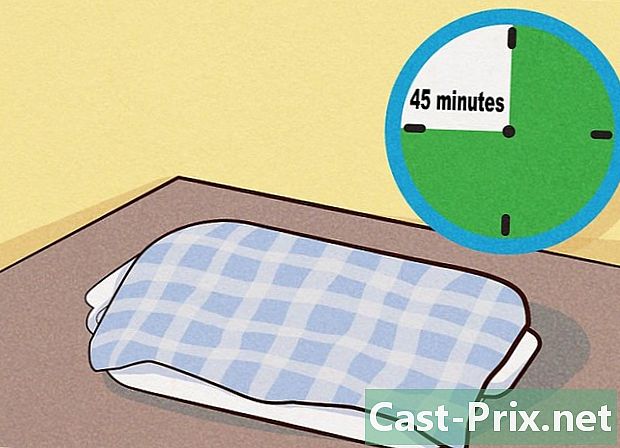Google पत्रक से रिक्त लाइनें कैसे निकालें
लेखक:
Randy Alexander
निर्माण की तारीख:
25 अप्रैल 2021
डेट अपडेट करें:
1 जुलाई 2024

विषय
इस लेख में: एक एक फ़िल्टर द्वारा एक ऐड-ऑन को एक एक करके पंक्तियों को हटा दें
Google पत्रक Google डॉक्स कार्यालय सुइट की स्प्रेडशीट है। यह एक बहुत शक्तिशाली उपकरण है जो इंटरनेट पर सुलभ है, इसलिए आपके कंप्यूटर पर इंस्टॉल करने के लिए कोई सॉफ्टवेयर नहीं है। कई संभावित क्रियाएं हैं, जैसे खाली लाइनों को हटाना, जो कि 3 अलग-अलग तरीकों का पालन करके किया जा सकता है।
चरणों
विधि 1 एक-एक करके लाइनें निकालें
-

तक पहुंच है Google शीट. अपना इंटरनेट ब्राउज़र खोलें और खोजें Google शीट। यदि आपका Google खाता सक्रिय है, तो आप Google पत्रक में अपने स्प्रैडशीट की एक सूची देख सकते हैं।- यदि आप अपने Google खाते में साइन इन नहीं हैं, तो इसे चालू करें!
-

Google शीट की एक स्प्रेडशीट खोलें। Google शीट में आपके पास मौजूद किसी एक दस्तावेज़ को चुनें। -

एक लाइन का चयन करें। स्प्रेडशीट पर, उस पंक्ति की संख्या पर राइट-क्लिक करें जिसे आप हटाना चाहते हैं। स्प्रेडशीट के बाईं ओर लाइन नंबरिंग है। -

प्रेस डिलीट लाइन. दिखाई देने वाले कॉनुअल मेनू में, क्लिक करें डिलीट लाइन स्प्रेडशीट से पंक्ति को हटाने के लिए।
विधि 2 एक फ़िल्टर का उपयोग करें
-

खुला है Google शीट. अपने इंटरनेट ब्राउज़र पर जाएं, फिर खोजें Google शीट। खुलने के बाद, यदि आपका Google खाता सक्रिय है, तो आपको Google शीट में अपने दस्तावेज़ों की एक सूची दिखाई देगी। -

एक दस्तावेज़ चुनें। Google शीट में अपना एक दस्तावेज़ चुनें। -

अपना डेटा चुनें पहले डेटा सेल में क्लिक करें, और फिर कम से कम डेटा वाले सभी सेल को हाइलाइट करने के लिए अपने चयन का विस्तार करें। -

प्रेस डेटा. अपनी शीट के मेनू बार में, क्लिक करें डेटा. -

चुनना एक फ़िल्टर बनाएं. खुलने वाली फ़ंक्शन सूची में, क्लिक करें एक फ़िल्टर बनाएं. -

हरे त्रिभुज को टैप करें। अपने चयन के शीर्ष दाईं ओर पहली सेल में, आप तीन क्षैतिज रेखाओं से बना एक छोटा त्रिकोण देख सकते हैं, उस पर क्लिक करें। -

पर क्लिक करें A → Z को क्रमबद्ध करें. प्रदर्शित विकल्पों की सूची में,
चुनना A → Z को क्रमबद्ध करें ताकि सभी कोशिकाएं डेटा को पुनर्गठित करें और खाली कोशिकाएं उनके नीचे हों।
विधि 3 ऐड-ऑन का उपयोग करें
-

का पेज देखें Google शीट. अपने इंटरनेट ब्राउजर में सर्च करें Google शीट। ध्यान दें कि जब आप अपना Google खाता खोलते हैं, तो आपको Google शीट में अपने दस्तावेज़ों की एक सूची दिखाई देगी। -

एक दस्तावेज़ चुनें। एक स्प्रेडशीट खोलें। -

प्रेस अतिरिक्त मॉड्यूल. अपनी स्प्रैडशीट के मेनू बार में, क्लिक करें अतिरिक्त मॉड्यूल. -

चुनना ऐड-ऑन डाउनलोड करें. खुलने वाले कॉनुअल मेनू में, क्लिक करें ऐड-ऑन डाउनलोड करें. -

फ़ंक्शन का उपयोग करें खोज. खुलने वाली खुली विंडो में, ऊपर दाईं ओर स्थित खोज बॉक्स में क्लिक करें।
रजिस्टर खाली पंक्तियों को हटा दें, इसका मतलब है खाली लाइनों को हटा दें और कुंजी दबाएं प्रविष्टि आपके कीबोर्ड की ध्यान दें कि आपको फ्रेंच में मॉड्यूल नहीं मिलेगा, इसलिए आपको अंग्रेजी में खोज करनी होगी। -

बटन दबाएं + नि: शुल्क. आपके लिए प्रस्तावित मॉड्यूल की सूची में, नीले बटन को दबाएं + नि: शुल्क मॉड्यूल के रिक्त पंक्तियाँ निकालें (और अधिक), इस मॉड्यूल की छवि एक इरेज़र प्रदर्शित करती है। -

अपना Google खाता चुनें अपने Google खाते पर क्लिक करें यदि आप कई खातों का उपयोग करते हैं, तो आपको यह चुनने के लिए कहा जाएगा कि आप कौन सा खाता जोड़ना चाहते हैं। -

प्रेस परमिट. कोन्यूएल विंडो में जानकारी पढ़ने के बाद, क्लिक करें परमिट. -

पर चलें अतिरिक्त मॉड्यूल. फिर से खोलें अतिरिक्त मॉड्यूल जो आपके स्प्रैडशीट के मेनू बार में है। -

पर क्लिक करें रिक्त पंक्तियाँ निकालें (और अधिक). खुलने वाले कॉनुअल मेनू में, चयन करें रिक्त पंक्तियाँ निकालें (और अधिक). -

प्रेस रिक्त पंक्तियों / स्तंभों को हटाएं / छिपाएँ. मॉड्यूल के शंकु मेनू में, क्लिक करें रिक्त पंक्तियों / स्तंभों को हटाएं / छिपाएँ जिसका मतलब है खाली पंक्तियों / स्तंभों को हटाएं / छिपाएं दाईं ओर के विकल्प के साथ एक विंडो खोलने के लिए। -

पूरी शीट का चयन करें। संपूर्ण शीट का चयन करने के लिए ऊपर बाईं ओर ग्रे बॉक्स में क्लिक करें।- आप भी कर सकते हैं Ctrl+एक शीट में सभी कोशिकाओं का चयन करने के लिए।
-

बटन दबाएं हटाएं. दाईं ओर विंडो में, पर क्लिक करें हटाएं जिसका मतलब है निकालें ताकि सभी खाली लाइनें हटा दी जाएं।